
मलाई थाहा छैन कि यो निर्देशनले पाठकलाई व्यावहारिक फाइदा ल्याउँदछ, तर व्यक्तिगत रूपमा मेरो लागि धेरै उपयोगी चीज प्रदर्शन गर्नको लागि, क्यालेन्डर खोल्नको लागि घडीमा क्लिक गर्नुपर्दैन।
हप्ताको दिन र टास्कबारमा घण्टाको लागि अन्य सूचनाहरू थप्दै
नोट: कृपया नोट गर्नुहोस् कि परिवर्तनहरूले विन्डोज प्रोग्रामहरूमा मिति र समयको प्रदर्शनलाई असर गर्न सक्छ। जसमा तिनीहरू सँधै पूर्वनिर्धारित सेटिंग्समा रिसेट गर्न सकिन्छ।
त्यसो भए, त्यसो गर्नु आवश्यक छ।
- विन्डोज नियन्त्रण प्यानलमा जानुहोस् र "क्षेत्रीय मापदण्ड" चयन गर्नुहोस् (यदि आवश्यक भएमा नियन्त्रण प्यानलको प्रकार "आईकनहरू" बाट स्विच "।
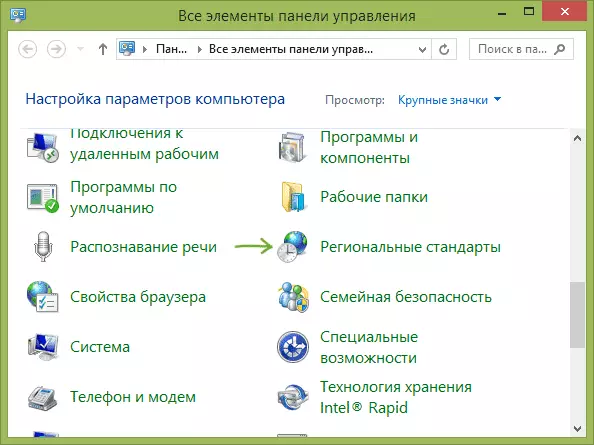
- ढाँचा ट्याबमा, "उन्नत सेटिंग्स" बटन क्लिक गर्नुहोस्।

- मिति ट्याबमा जानुहोस्।
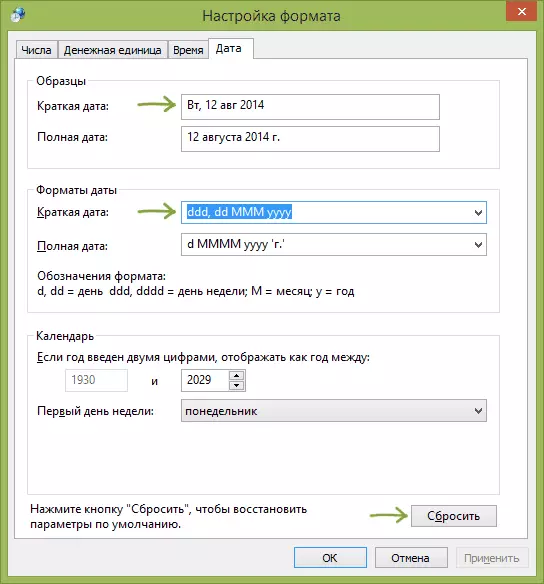
र केवल यहाँ तपाइँ यहाँको प्रदर्शन को प्रदर्शन कन्फिगर गर्न सक्नुहुन्छ, यसको लागि ढाँचा पदनाम प्रयोग गर्नुहोस् D दिनको लागि ए m. महिनाको लागि I. Y. एक बर्षको लागि, तिनीहरूलाई निम्न रूपमा प्रयोग गर्न सम्भव छ:
- DD, d - दिनको लागि मेल खान्छ, पूर्ण र संक्षिप्तमा (शून्य बिना 1 doints देखि 1 को लागि
- DDD, DDDD - हप्ताको दिनको लागि दुई विकल्पहरू (उदाहरणका लागि, बिहीबार)।
- M, MM, MMM, MMMM - MMMM - महिना (छोटो संख्या, संख्या, वर्णमाला) को लागी
- Y, yy, yyy, yyyy - वर्ष को लागी ढाँचा। पहिलो दुई र अन्तिम दुईले उही परिणाम दिन्छ।
"उदाहरणहरू" क्षेत्रहरूमा परिवर्तन गर्दा तपाईं मिति कसरी मिति परिवर्तन हुन्छ भनेर देख्नुहुनेछ। सूचना क्षेत्रको घडीमा परिवर्तन गर्न तपाईंले छोटो मिति ढाँचामा सम्पादन गर्न आवश्यक छ।

परिवर्तन पछि, सेटिंग्स सेभेन गर्नुहोस्, र तपाईं तुरून्त तुरून्त घडीमा के परिवर्तन भएको देख्नुहुनेछ। जसमा तपाईं सँधै "रिसेट" बटन थिच्न सक्नुहुनेछ पूर्वनिर्धारित मिति प्रदर्शन सेटिंग्स पुनःस्थापना गर्न। तपाईं मिति ढाँचामा कुनै पनि पाठ थप्न सक्नुहुन्छ, यदि तपाईं चाहानुहुन्छ भने, यसलाई उद्धरणहरूमा लिनुहुन्छ।
